关闭win10自动更新的方法
分类:win10教程 发布时间:2022-08-21 08:00:55
工具/原料:
系统版本:windows10系统
品牌型号:华硕无畏15
方法/步骤:
方法一:Windows设置内将自动更新关闭
1、按“Windows + I”键打开Windows设置,单击“更新和安全”。

2、在Windows更新处单击“高级选项”。
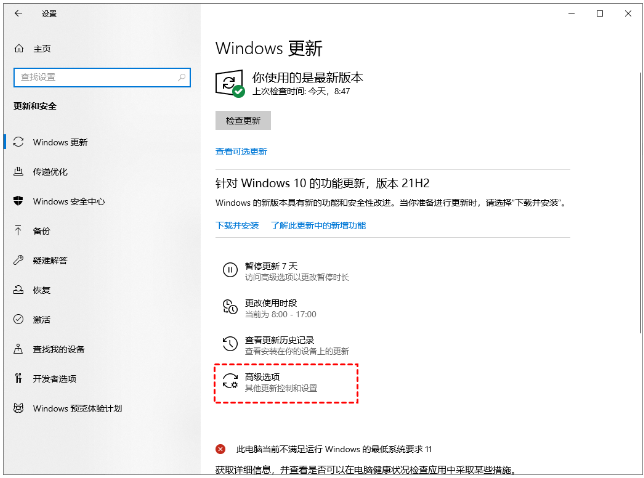
3、可以将“更新选项”中项目全部关闭,或者选择“暂停更新”,但此暂停更新至多只能暂停35天,达到暂停限制后需先获取新的更新,然后才能再次暂停更新。

方法二:关闭Windows Update服务彻底关闭
1、按“Windows + R”键打开运行,输入“services.msc”单击“确定”。

2、在弹出的服务窗口中,找到“Windows Update”选项并双击打开它。
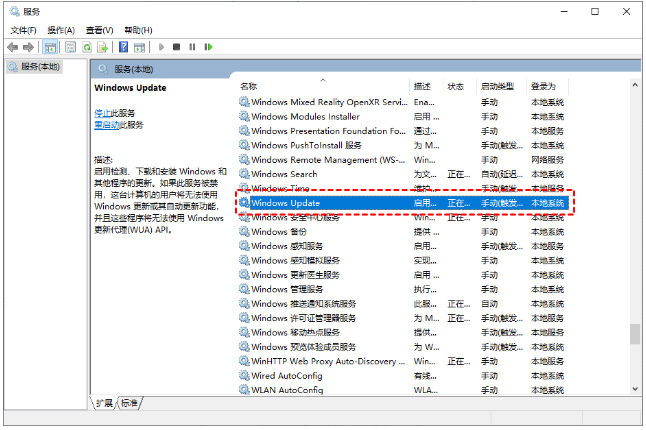
3、将“启动类型”设置为“禁用”。

4、再单击“恢复”,将图中框选的部分都设置为“无操作”,再单击“应用”和“确定”即可彻底关闭。
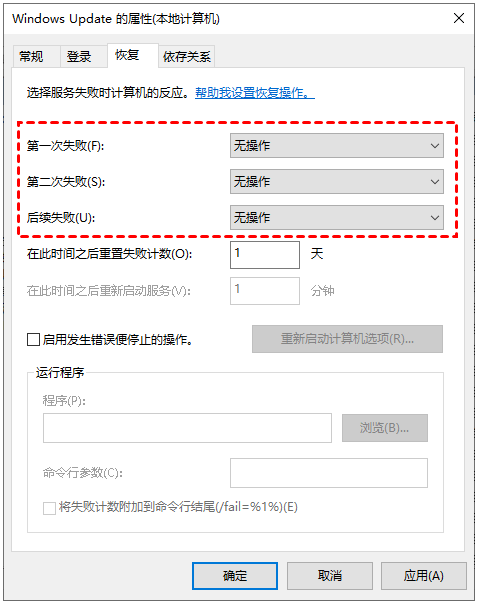
方法三:本地组策略编辑器
1、按“Windows + R”键打开运行并输入“gpedit.msc”,再单击“确定”。

2、在弹出的本地组策略编辑中,依次单击“计算机配置” > “管理模板” > “Windows组件” > “Windows更新”,找到“配置自动更新”并双击打开。
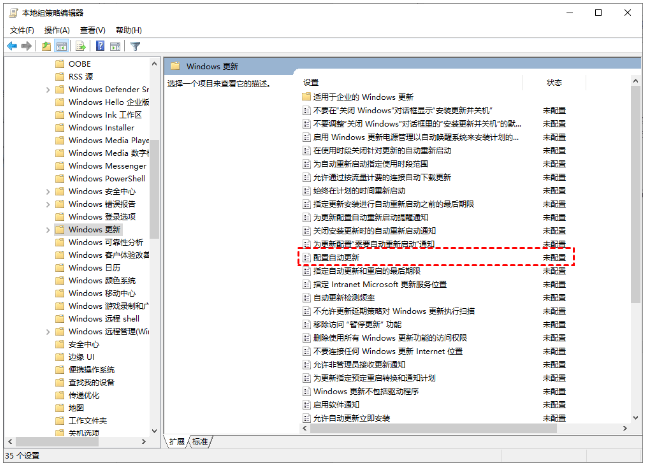
3、在弹出的“配置自动更新”窗口中,选择“已禁用”,再单击“确定”。
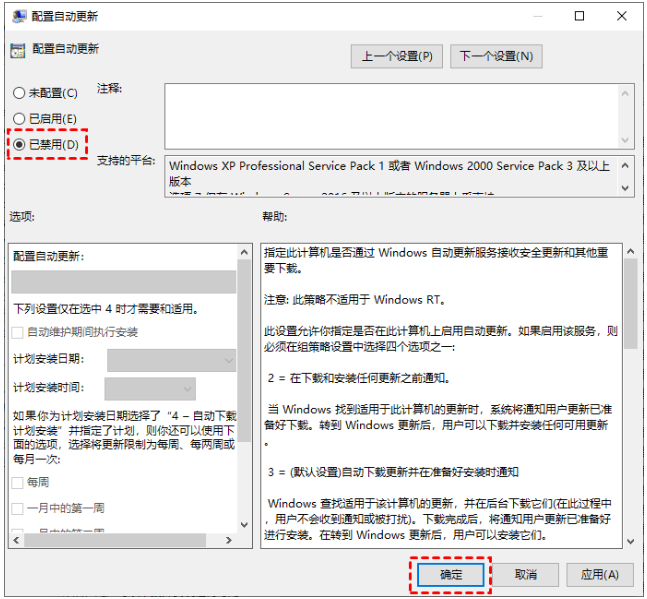
4、在“Windows更新”页面找到“删除使用所有Windows更新功能的访问权限”双击打开。在弹出的窗口中,再勾选“已启用”,然后单击“确定”即可。
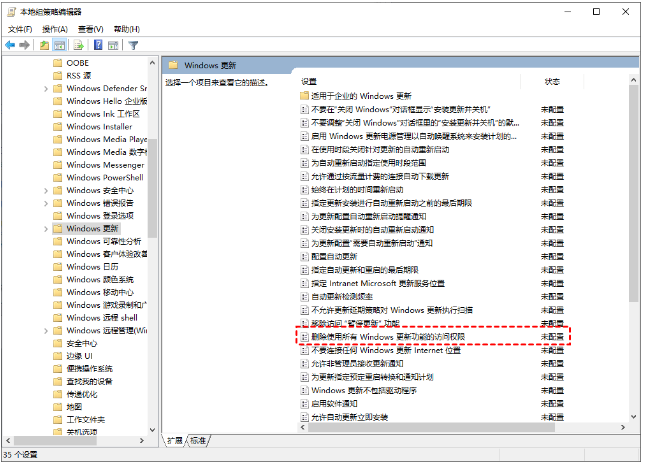
总结:
以上便是常见的几种关闭win10自动更新的方法,方法都比较简单,第一张不能彻底关闭,后面的两种方法可以彻底关闭,大家根据自己的时间情况选择合适的方法操作即可。






 立即下载
立即下载










 魔法猪一健重装系统win10
魔法猪一健重装系统win10
 装机吧重装系统win10
装机吧重装系统win10
 系统之家一键重装
系统之家一键重装
 小白重装win10
小白重装win10
 杜特门窗管家 v1.2.31 官方版 - 专业的门窗管理工具,提升您的家居安全
杜特门窗管家 v1.2.31 官方版 - 专业的门窗管理工具,提升您的家居安全 免费下载DreamPlan(房屋设计软件) v6.80,打造梦想家园
免费下载DreamPlan(房屋设计软件) v6.80,打造梦想家园 全新升级!门窗天使 v2021官方版,保护您的家居安全
全新升级!门窗天使 v2021官方版,保护您的家居安全 创想3D家居设计 v2.0.0全新升级版,打造您的梦想家居
创想3D家居设计 v2.0.0全新升级版,打造您的梦想家居 全新升级!三维家3D云设计软件v2.2.0,打造您的梦想家园!
全新升级!三维家3D云设计软件v2.2.0,打造您的梦想家园! 全新升级!Sweet Home 3D官方版v7.0.2,打造梦想家园的室内装潢设计软件
全新升级!Sweet Home 3D官方版v7.0.2,打造梦想家园的室内装潢设计软件 优化后的标题
优化后的标题 最新版躺平设
最新版躺平设 每平每屋设计
每平每屋设计 [pCon planne
[pCon planne Ehome室内设
Ehome室内设 家居设计软件
家居设计软件 微信公众号
微信公众号

 抖音号
抖音号

 联系我们
联系我们
 常见问题
常见问题



